اچانک لینکس سسٹمز کے لیے ایک بیرونی پیکیج مینیجر ہے، بشمول Debian 12، جو آپ کو اپنے سسٹم پر کنٹینرائزڈ ایپلی کیشنز انسٹال کرنے کی اجازت دیتا ہے۔ کے ساتھ اچانک ، آپ کسی اضافی انحصار کو انسٹال کیے بغیر پیکجز کو ڈاؤن لوڈ اور انسٹال کر سکتے ہیں۔ یہ خود بخود پیکیج کے ساتھ مطلوبہ انحصار کو انسٹال کرتا ہے اور پیکیج کو آپ کے سسٹم پر چلنے دیتا ہے۔ اچانک آپ کے مقامی آپٹ پیکیج مینیجر میں مداخلت نہیں کرتا ہے، بلکہ سسٹم پر ایپلیکیشن کو انسٹال کرنے اور چلانے کا متبادل طریقہ فراہم کرتا ہے۔
اس گائیڈ میں، آپ کو انسٹال کرنے کے طریقہ کے بارے میں ایک مکمل گائیڈ ملے گا۔ اچانک ڈیبین 12 پر۔
خاکہ:
- Debian 12 پر سنیپ کو کیسے انسٹال کریں۔
- اسنیپ پر پیکیج کی دستیابی کو کیسے تلاش کریں۔
- اسنیپ پر پیکیج کے بارے میں معلومات کیسے حاصل کریں۔
- Debian 12 پر سنیپ سے پیکیج کیسے انسٹال کریں۔
- Debian 12 پر سنیپ سے انسٹال شدہ پیکجوں کی فہرست کیسے بنائیں
- Debian 12 پر سنیپ سے بیک وقت ایک سے زیادہ پیکجز کیسے انسٹال کریں۔
- Debian 12 پر Snap سے پیکیج کو کیسے ہٹایا جائے۔
- Debian 12 پر سنیپ اسٹور کو کیسے انسٹال کریں۔
- Debian 12 پر سنیپ سے ایپلیکیشن کیسے چلائیں۔
- Debian 12 پر Snap Store GUI سے پیکیج کیسے انسٹال کریں۔
- Debian 12 سے سنیپ کو کیسے ہٹایا جائے۔
- نتیجہ
Debian پر سنیپ کو کیسے انسٹال کریں۔ 12
آپ انسٹال کر سکتے ہیں۔ اچانک Debian 12 پر درج ذیل اقدامات کا استعمال کرتے ہوئے:
مرحلہ 1: Debian 12 پر سنیپ ڈیمون انسٹال کریں۔
سنیپ ڈیمون ایک ایسی خدمت ہے جو پس منظر میں چلتی ہے اور آپ کا انتظام کرتی ہے۔ اچانک سسٹم پر خدمات۔ استمال کے لیے اچانک ، آپ کو انسٹال کرنا ہوگا۔ سنیپ ڈیمون درج ذیل کمانڈ کا استعمال کرتے ہوئے اپنے ڈیبین سسٹم پر:
sudo مناسب انسٹال کریں snapd -اور
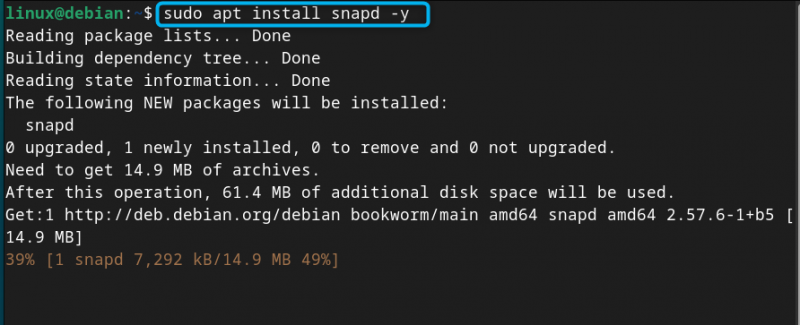
مرحلہ 2: Debian 12 پر کور انسٹال کریں۔
آپ کو کور سے بھی انسٹال کرنا چاہئے۔ اچانک مندرجہ ذیل کمانڈ کے ذریعے، کیونکہ یہ آپ کو سسٹم پر تازہ ترین پیکیج اپ ڈیٹس اور انحصار کو انسٹال کرنے میں مدد کرتا ہے:
sudo اچانک انسٹال کریں لازمی

مرحلہ 3: سنیپ ورژن چیک کریں۔
انسٹال کرنے کے بعد اچانک ، آپ چیک کرنے کے لیے درج ذیل کمانڈ استعمال کر سکتے ہیں۔ سنیپ ورژن ڈیبین پر:
اچانک --ورژن 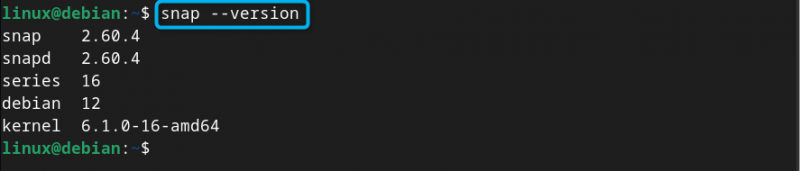
مرحلہ 4: Debian 12 پر سنیپ سروس کی حیثیت کو چیک کریں۔
یقینی بنانا اچانک Debian 12 پر سروس کامیابی سے چل رہی ہے، آپ استعمال کر سکتے ہیں:
sudo systemctl اسٹیٹس snapd 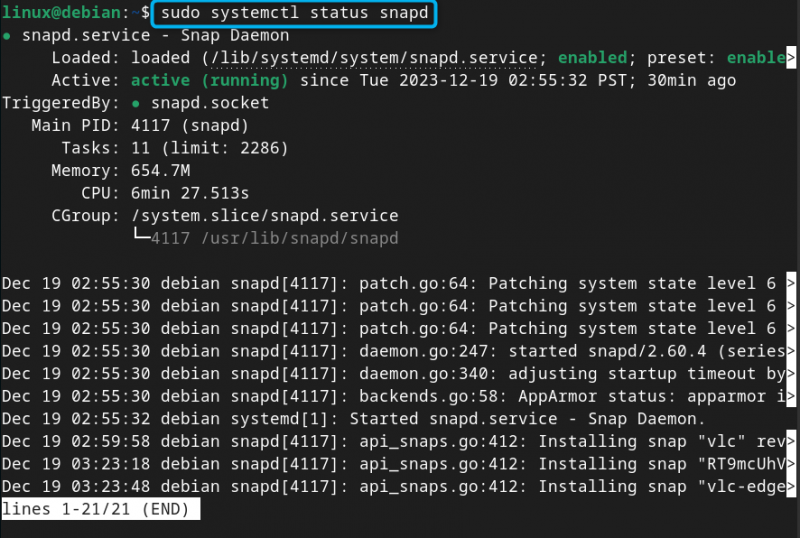
اسنیپ پر پیکیج کی دستیابی کو کیسے تلاش کریں۔
پر پیکج کی دستیابی کی جانچ کرنے کے لیے اچانک ، آپ استعمال کر سکتے ہیں اسنیپ تلاش کریں۔ کمانڈ کے بعد پیکیج کا نام۔ یہاں، میں تلاش کر رہا ہوں۔ VLC میڈیا پلیئر سے پیکج اچانک :
اچانک مل vlc 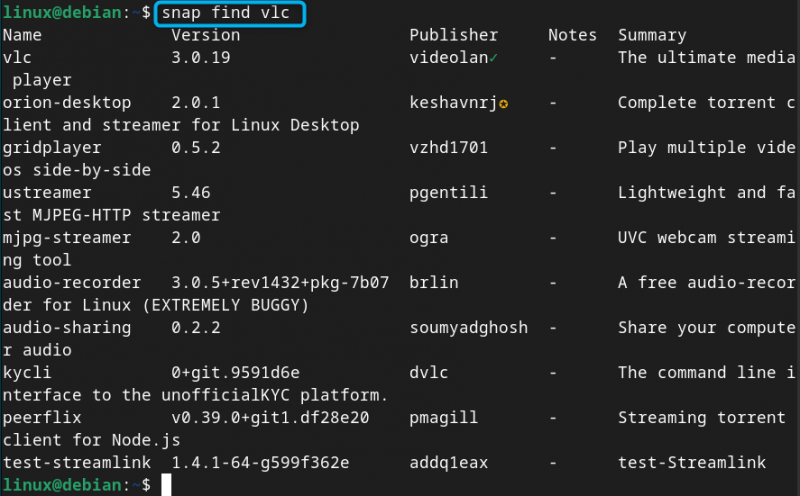
نوٹ: بدل دیں۔ vlc جس پیکج کے ساتھ آپ اوپر کمانڈ میں تلاش کرنا چاہتے ہیں۔
اسنیپ پر پیکیج کے بارے میں معلومات کیسے حاصل کریں۔
آپ بھی استعمال کر سکتے ہیں۔ اچانک میں دستیاب پیکیج کے بارے میں معلومات حاصل کرنے کے لیے Debian پر سنیپ ذخیرہ ، یہ مندرجہ ذیل کمانڈ سے کیا جا سکتا ہے:
سنیپ معلومات vlc 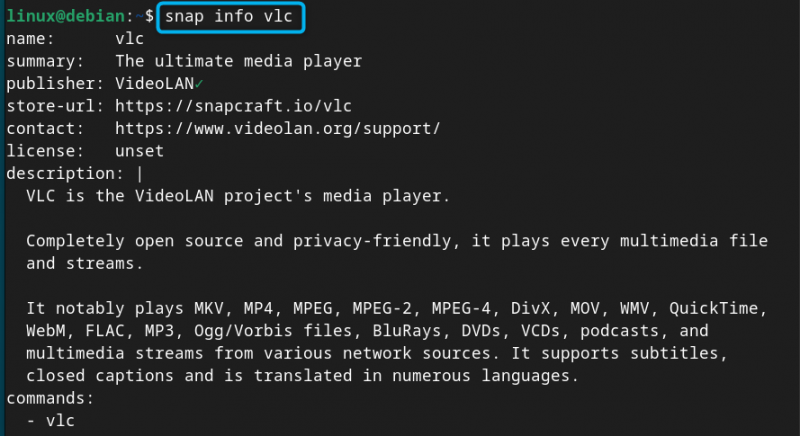
Debian 12 پر سنیپ سے پیکیج کیسے انسٹال کریں۔
سے ایک پیکیج انسٹال کرنے کے لیے اچانک Debian پر، آپ استعمال کر سکتے ہیں اسنیپ انسٹال کریں۔ sudo مراعات اور پیکیج کے نام کے ساتھ کمانڈ۔ یہاں نیچے دی گئی کمانڈ میں، میں انسٹال کر رہا ہوں۔ VLC میڈیا پلیئر سے اچانک :
sudo اچانک انسٹال کریں vlc 
Debian 12 پر سنیپ سے انسٹال شدہ پیکجوں کی فہرست کیسے بنائیں
ان پیکجوں کی فہرست کو چیک کرنے کے لیے جو انسٹال کیے گئے ہیں۔ اچانک Debian پر، آپ مندرجہ ذیل کمانڈ استعمال کر سکتے ہیں:
تصویر کی فہرست 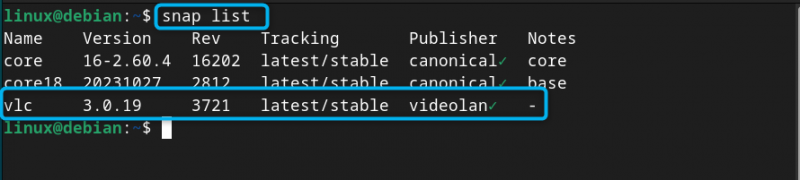
Debian 12 پر سنیپ سے بیک وقت ایک سے زیادہ پیکجز کیسے انسٹال کریں۔
سے بیک وقت ایک سے زیادہ پیکجز انسٹال کرنا اچانک ڈیبین 12 پر، آپ استعمال کر سکتے ہیں۔ اسنیپ انسٹال کریں۔ sudo مراعات کے ساتھ کمانڈ اور ان کے درمیان ایک جگہ کے ساتھ پیکجوں کا نام:
sudo اچانک انسٹال کریں vlc جیمپ 
Debian 12 پر Snap سے پیکیج کو کیسے ہٹایا جائے۔
اگر آپ نے سے ایک پیکیج انسٹال کیا ہے۔ اچانک اپنے ڈیبین سسٹم پر، آپ اسے کسی بھی وقت استعمال کرکے ہٹا سکتے ہیں۔ سنیپ ہٹا دیں sudo مراعات اور پیکیج کے نام کے ساتھ کمانڈ۔ یہاں، میں VLC پیکیج کو سے ہٹا رہا ہوں۔ اچانک :
sudo سنیپ ہٹائیں vlc 
Debian 12 پر سنیپ اسٹور کو کیسے انسٹال کریں۔
استعمال کرنے کے علاوہ اچانک ایک پیکج کو انسٹال کرنے کے لیے ٹرمینل پر، آپ انسٹال کر سکتے ہیں۔ سنیپ اسٹور سے GUI اچانک. یہ آپ کو اسٹور پر پیکج کو تیزی سے تلاش کرنے اور اسے اپنے سسٹم پر انسٹال کرنے کی اجازت دیتا ہے۔
نصب کرنے کے لئے سنیپ اسٹور Debian 12 پر، آپ ذیل میں دی گئی کمانڈ استعمال کر سکتے ہیں:
sudo اچانک انسٹال کریں سنیپ سٹور 
Debian 12 پر سنیپ سے ایپلیکیشن کیسے چلائیں۔
سے انسٹال کردہ ایپلیکیشنز اچانک انسٹالیشن کے بعد اپنے سسٹم کو دوبارہ شروع کرنے کے بعد ایپلیکیشن مینو سے آسانی سے چلایا جا سکتا ہے۔ تاہم، اگر آپ کو مینو میں کوئی ایپلیکیشن نہیں ملتی ہے، تو آپ اسے براہ راست ٹرمینل سے چلا سکتے ہیں سنیپ رن درخواست کے نام کے بعد کمانڈ۔ یہاں، میں دوڑ رہا ہوں۔ سنیپ اسٹور ٹرمینل سے:
سنیپ رن اسنیپ اسٹور 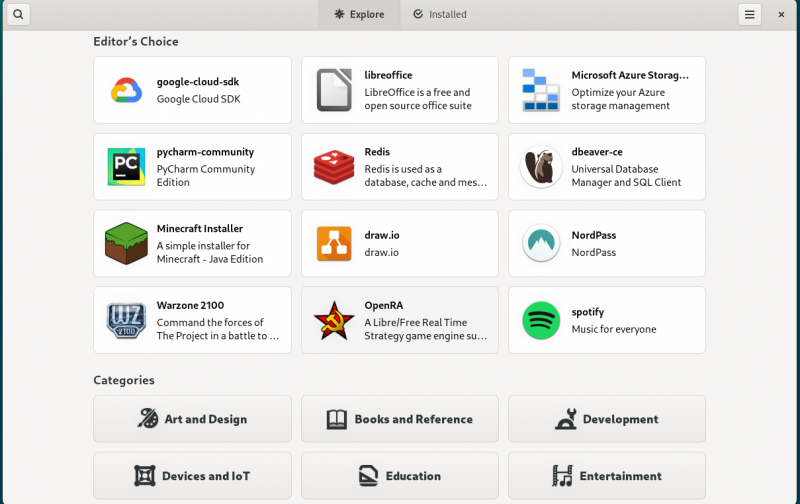
Debian 12 پر Snap Store GUI سے پیکیج کیسے انسٹال کریں۔
اگر آپ سے ایک پیکیج انسٹال کرنا چاہتے ہیں۔ سنیپ اسٹور GUI ، بس پیکج تلاش کریں، اس پر ڈبل کلک کریں اور پھر منتخب کریں۔ انسٹال کریں۔ ڈیبین پر اس پیکیج کو انسٹال کرنے کے لئے بٹن:
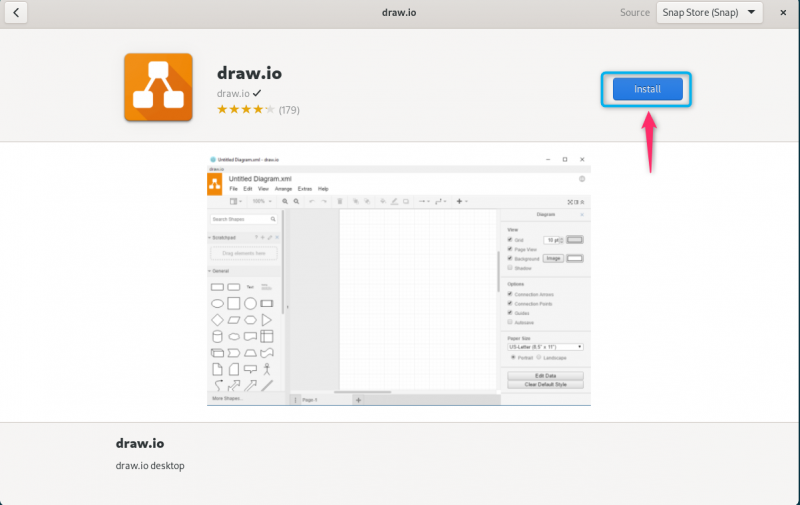
آپ پیکیج کو سے ہٹا سکتے ہیں۔ سنیپ اسٹور کسی بھی وقت کا استعمال کرتے ہوئے حذف کریں۔ بٹن:
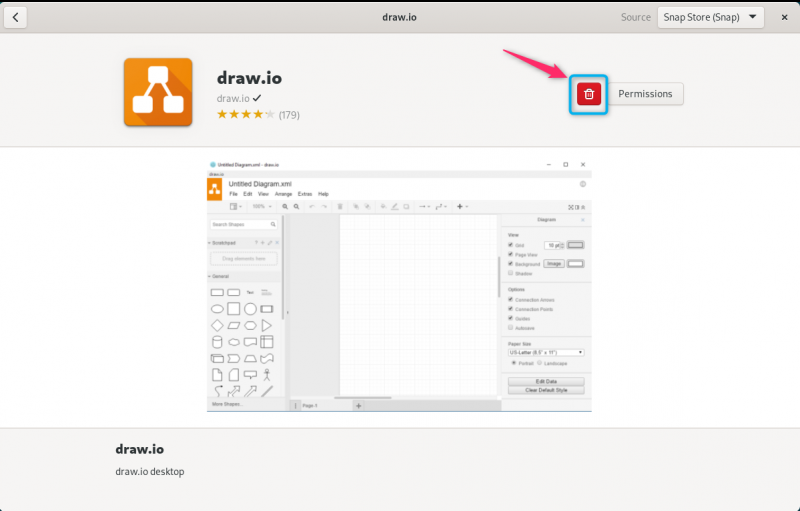
Debian 12 سے سنیپ کو کیسے ہٹایا جائے۔
اگر آپ کو مزید ضرورت نہیں ہے۔ اچانک سروسز، آپ اسے اپنے ڈیبین سسٹم سے درج ذیل کمانڈ کے ذریعے ہٹا سکتے ہیں۔
sudo apt اسنیپ ڈی کو ہٹا دیں۔ -اور 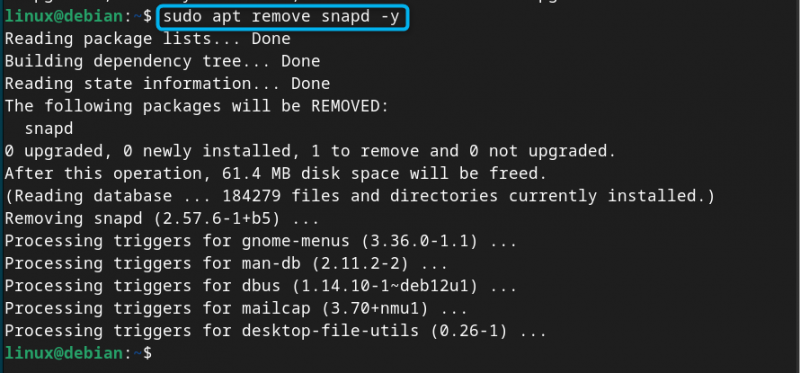
نتیجہ
اچانک ایک آزاد پیکج مینیجر ہے جو لینکس سسٹمز پر پیکجز کو انسٹال کرنے کے لیے استعمال ہوتا ہے، بشمول Debian 12۔ آپ استعمال کر سکتے ہیں۔ سنیپ کمانڈ انسٹال کرنے کے بعد سنیپ ڈیمون apt repository سے Debian پر۔ اس کے بعد، آپ کو صرف فراہم کرنا ہوگا اسنیپ انسٹال کریں۔ پیکیج کے نام کے ساتھ کمانڈ جو آپ اپنے سسٹم پر انسٹال کرنا چاہتے ہیں۔ اس مضمون میں ایک تفصیلی گائیڈ فراہم کی گئی ہے جہاں آپ کو استعمال کرنے کے مختلف طریقے ملیں گے۔ اچانک Debian 12 پر اور اپنے سسٹم پر سنگل یا ایک سے زیادہ پیکجز انسٹال کریں۔ آپ انسٹال کرنے اور استعمال کرنے کا طریقہ بھی سیکھیں گے۔ سنیپ اسٹور Debian 12 پر؛ یہ آپ کو GUI انٹرفیس سے پیکجز انسٹال کرنے میں مدد کرے گا۔ اچانک آپ کے سسٹم پر۔